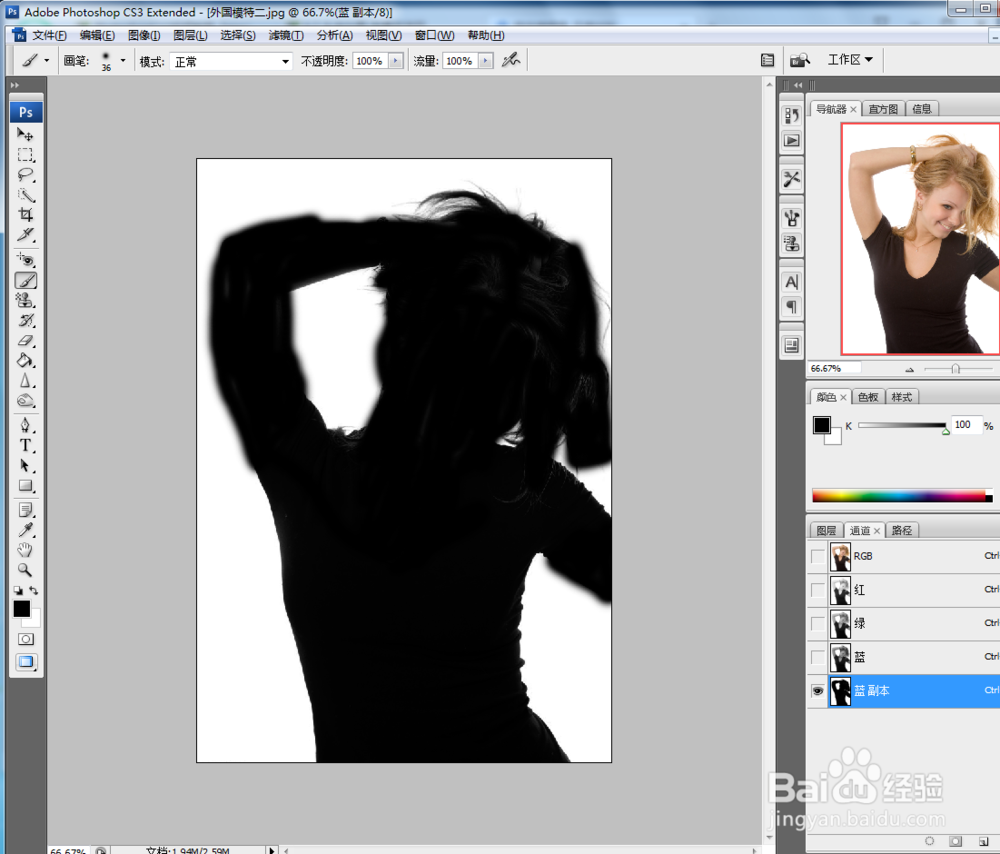ps常用的抠图步骤(通道抠图)
1、第一步:打开ps软件单击文件——打开命令,选择需要抠图的照片。
2、第二步:文件打开以后选择通道——选择蓝色(因为蓝色人物和背景对比比较明显,通道抠图要选择比士嫣轶嗄较实物和背景相差比较明显的颜色)
3、第三步:选择蓝色以后单击复制蓝色通道副本,复制完成按住快捷键Ctrl+M键打开曲线进行设,通过曲线把人物变成黑色。
4、第四步:人物变成黑色以后会发现还有一部分不是太黑,就需要通过画笔工具来调整,按快捷键X把前景色填充为黑色。
5、第五步:按住Ctrl键用鼠标左键点击蓝色副本,这时候选择工作区内容,在点击选择——反向,这样就把人物全部选中了。
6、第六步:返回通道页面单击RGB——单击图层——新建——通过拷贝图层(这个时候人物图就抠出来了)
7、第七步:完成后单击——文件——存储为(格式自选)保存就可以了。
声明:本网站引用、摘录或转载内容仅供网站访问者交流或参考,不代表本站立场,如存在版权或非法内容,请联系站长删除,联系邮箱:site.kefu@qq.com。